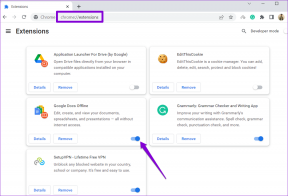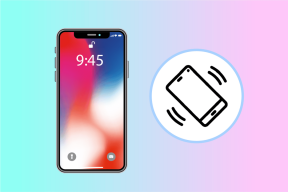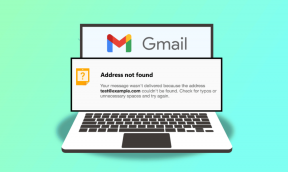नए Google+ में कवर फ़ोटो कैसे जोड़ें और प्रोफ़ाइल कस्टमाइज़ कैसे करें
अनेक वस्तुओं का संग्रह / / December 03, 2021
गूगल +एक नया रूप है और इसके साथ ही इसने कुछ चीजों के काम करने के तरीके को भी सरल बना दिया है। विशेष रूप से, जिस तरह से हम अपने प्रोफाइल को संपादित और प्रबंधित करते हैं। चूंकि, प्रोफ़ाइल स्वयं के बारे में बहुत कुछ बोलती है, इसलिए इसमें सक्षम होना महत्वपूर्ण है चीजों को सही जगह पर रखें और सही तरीके से जल्दी।
नई Google+ सुविधाएं बस यही करो। और, कवर प्रोफाइल/कवर फोटो चीज एक और बूस्टर है। आज हम आपको नए इंटरफ़ेस में कवर फ़ोटो बदलने और प्रोफ़ाइल को अनुकूलित करने के बारे में बताने का इरादा रखते हैं। आइए देखें कि इसे करने के बारे में कैसे जाना है।
जैसे ही आप Google+ पर लॉग ऑन करते हैं, आप टूल आइकन को बाएँ फलक की ओर देख पाएंगे। चुनते हैं प्रोफ़ाइल और यह कहते हुए बटन दबाएं प्रोफ़ाइल संपादित करें (नीचे दी गई छवि और लाल रंग में चिह्नित अनुभाग देखें)।

यह संपादित किए जाने वाले आइटम को खोलता है। शुरुआत के लिए एक प्रोफ़ाइल चित्र जोड़ें, इसे बदलें या इसे वर्तमान में रहने दें (चित्र पर परिवर्तन लिंक का अनुसरण करें)। आप स्पष्ट रूप से जानते हैं कि आप दृश्य क्षेत्र को कैसे क्रॉप कर सकते हैं।

इसे पूरा करने के बाद, अपनी प्रोफ़ाइल में एक कवर चित्र जोड़ना शुरू करें। यह कहते हुए लिंक पर क्लिक करें
कवर फोटो बदलें (डिफ़ॉल्ट रूप से इसमें एक थीम फोटो है)। यह एक नया इंटरफ़ेस लाता है जिसमें आप दो प्रकार के कवर में से चुन सकते हैं।पहला टेम्प्लेट आपको एक पैनोरमा फोटो. और दृश्य को अवरुद्ध करने वाला क्षेत्र वह है जहां आपका प्रोफ़ाइल चित्र रखा जाएगा।

दूसरा टेम्प्लेट स्क्रैपबुक जैसी थीम को पॉलिश करता है जिसमें आप कई तस्वीरें अपलोड कर सकते हैं। दरअसल, आप इसका इस्तेमाल अपने दोस्तों को अपने जीवन के बारे में एक छोटी सी कहानी बताने के लिए कर सकते हैं।

तस्वीरों के अलावा, आप अपनी प्रोफ़ाइल पर कुछ भी संपादित करना चुन सकते हैं। आपको केवल उस पर क्लिक करने की आवश्यकता है जिसे आप संपादित करना चाहते हैं और आप इसे किसी भिन्न पृष्ठ पर नेविगेट किए बिना वहीं कर सकते हैं। उदाहरण के लिए, मैंने क्लिक किया पर काम करता है (मेरे प्रोफ़ाइल चित्र के नीचे) और संबंधित विवरण को सेकंडों में बदल सकता है। इसी तरह, आप अन्य सभी अनुभागों की जांच कर सकते हैं।

प्रत्येक संपादन के साथ आप लोगों के चयनित समूह (मंडलियों जैसा कि हम उन्हें जानते हैं) के साथ जानकारी साझा करना भी चुन सकते हैं। सार्वजनिक के रूप में दर्शाए गए ग्लोब जैसे आइकन पर क्लिक करें और दृश्य पहुंच को सक्षम करने के लिए मंडलियों का चयन करें। एक बार जब आप सभी संपादन कर लेते हैं तो लेबल वाले बटन को हिट करें संपादन समाप्त (दूसरी छवि)।
यह जांचना चाहते हैं कि आपकी प्रोफ़ाइल दूसरों को कैसी दिखाई देती है? पर क्लिक करें के रूप में देखें और उस समूह के अनुसार देखने के लिए चयन करें।
कदम दिखा रहा वीडियो
निष्कर्ष
इन सबमें सबसे अच्छी है इसमें सरलता। बस एक क्लिक से संपादन के लिए एक आइटम खुल जाता है जैसे कि आप एक बार में एक ले सकते हैं। हमें बताएं कि Google+ द्वारा लाए गए ये परिवर्तन आपको कैसे पसंद आए।